Як зменшити гучність у Zoom, Google Meet і Microsoft Teams

Програми для відеодзвінків стали найважливішою частиною віддаленої роботи та навчання. Досліджуйте, як зменшити гучність у Zoom, Google Meet та Microsoft Teams.
Поширена проблема, з якою стикаються користувачі Hisense TV, полягає в тому, що їхній телевізор вимикається без видимої причини. Немає нічого більшого розчарування, якщо ви перебуваєте в середині свого улюбленого телешоу. На щастя, є кілька відносно простих рішень цієї проблеми.

Ця стаття розповість вам все, що вам потрібно знати.
Кабелі
Найкраще почати дослідження свого телевізора Hisense із перевірки правильності під’єднання кабелів. Переконайтеся, що кабель живлення встановлено правильно та не пошкоджено. Далі перевірте кабель HDMI і з’єднання.
У телевізорі Hisense використовується технологія HDMI-CEC. Хоча це вражає, це може спричинити проблеми, якщо є несправний кабель.
Пульт
Якщо ви перевірили кабелі, але проблема не зникає, перевірте пульт дистанційного керування. Найлегше почати — вийняти батареї, коли телевізор увімкнено, і подивитися, чи вимкнеться він сам. Якщо ні, можливо, настав час інвестувати в нові акумулятори.
Перевірте, чи немає випадково натиснутих кнопок, і протріть його вологою ганчіркою, щоб переконатися, що крихти не застрягли там, де вони не повинні бути.
Налаштування
Однією з найкращих причин володіти телевізором Hisense є кількість доступних опцій, щоб отримати максимальне задоволення від перегляду. Однак це означає, що вам потрібно буде відмітити кілька речей, щоб спробувати вирішити проблему.


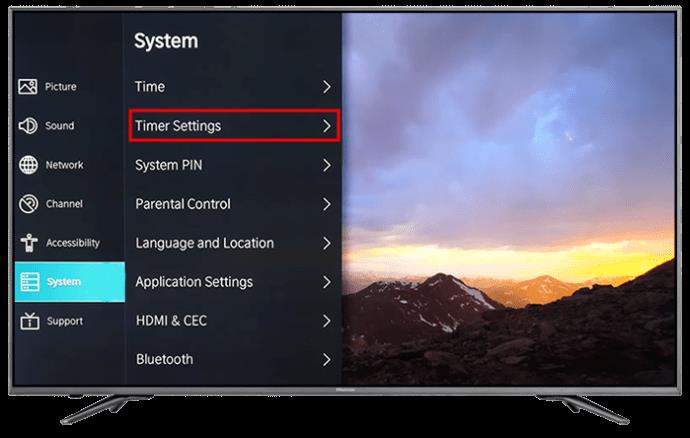
Ви можете вимкнути налаштування таймера сну, завдяки чому ваш телевізор не перейде в режим очікування через певний час. Ви також можете вимкнути таймер «Вимкнути», якщо його було ввімкнено під час розробки.
Ви також можете перевірити, чи активована функція «Енергозбереження».


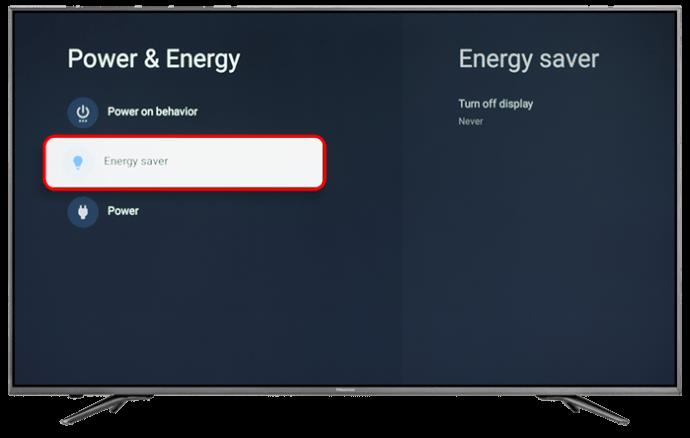
Оновлення прошивки
Як і в усіх смарт-телевізорах, технологія вашого телевізора Hisense постійно оновлюватиметься, тому ось як переконатися, що у вас є останнє доступне оновлення.


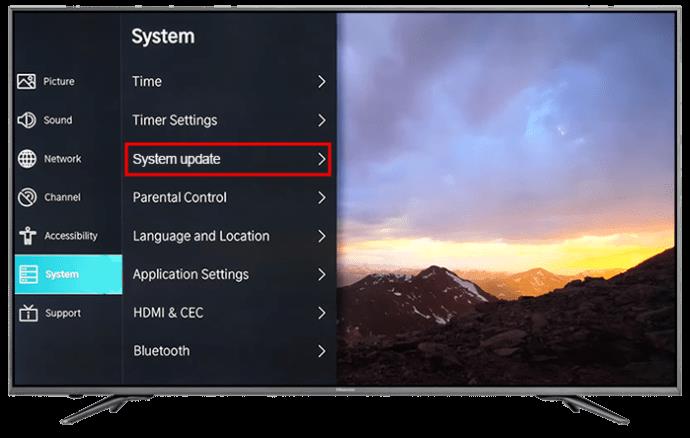
Ви можете позначити опцію, щоб усі майбутні оновлення встановлювалися автоматично.
Це дозволить вручну перевірити будь-які оновлення, які могли бути пропущені.
Виконайте скидання до заводських налаштувань
Інша річ, яку ви можете спробувати, це вручну скинути налаштування на телевізорі Hisense. Є кілька способів зробити це.

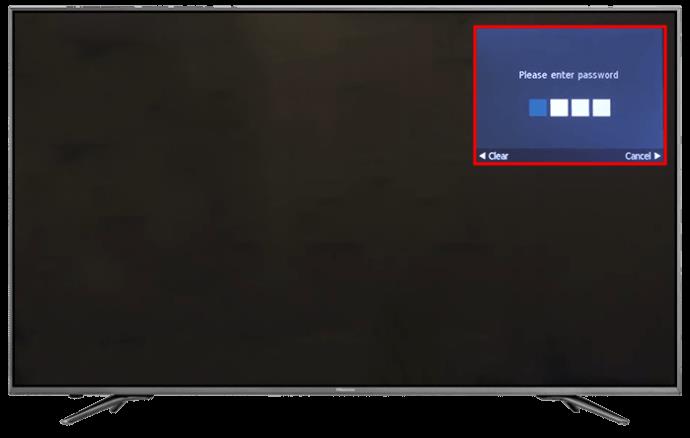
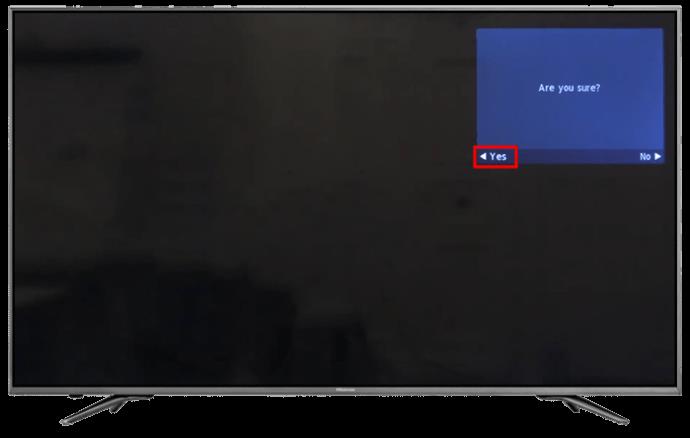
Будь-який із варіантів призведе до того, що всі параметри були введені під час створення.
Як налаштувати PIN-код на телевізорі Hisense

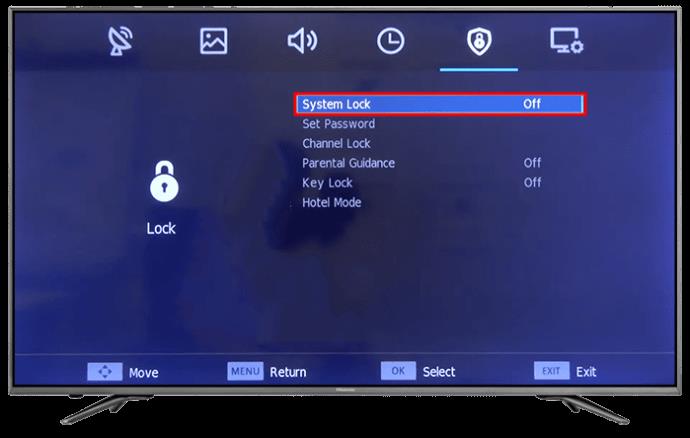
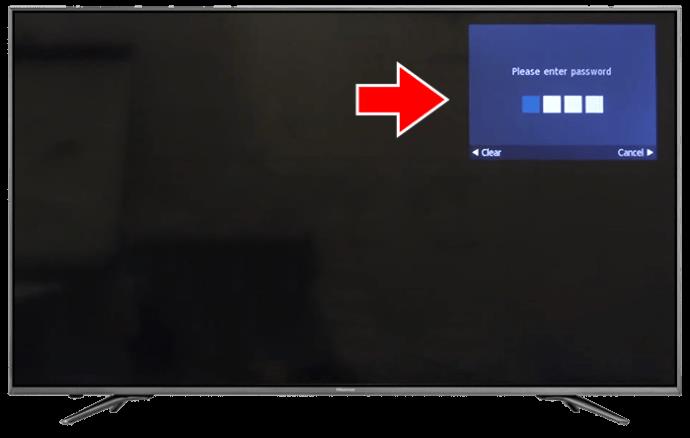
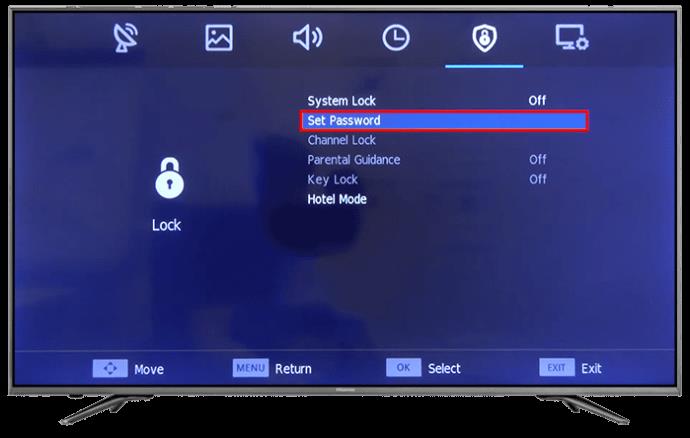
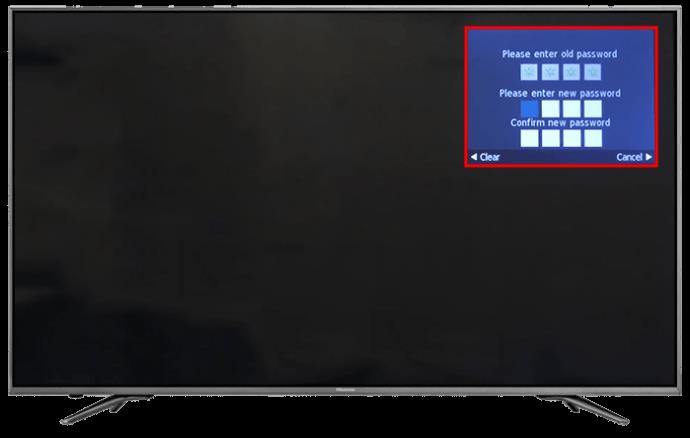
Ще однією причиною може бути перегрів. З цієї причини рекомендується тримати телевізор подалі від будь-яких інших джерел тепла, наприклад, поруч із переповненою розеткою. Також переконайтеся, що навколо телевізора є достатній повітряний потік, щоб допомогти внутрішньому вентилятору.
поширені запитання
Чому мій телевізор Hisense застряг на екрані з логотипом?
Основні причини, чому ваш телевізор Hisense може застрягти на екрані з логотипом, — це несправність внутрішньої плати або неправильна робота програмного забезпечення. Ви можете спробувати наведені вище варіанти, щоб допомогти, або ви можете виконати скидання вручну без використання пульта дистанційного керування.
Чи надається гарантія на мій телевізор Hisense?
Так, на всі телевізори Hisense надається гарантія від 90 днів до 2 років, залежно від вашої моделі. Щоб активувати гарантію, вам потрібно буде заповнити реєстраційну форму та завантажити копію квитанції.
Ви також повинні перевірити будь-які гарантії покупця, доступні в місці, де ви придбали телевізор.
Тиша від вашого Hisense
Якщо ви коли-небудь стикалися з тим, що телевізор вимикався без причини, ви знаєте, як це може бути неприємно. На щастя, ці проблеми часто легко вирішити. А ще краще, якщо ви прочитаєте інструкцію з експлуатації пристрою, вам не доведеться нести телевізор до найближчого ремонту.
Чи виникали у вас будь-які з цих проблем із вимиканням телевізора Hisense без причини? Якщо так, чи використовували ви якісь із порад і прийомів, представлених у цій статті, щоб виправити це? Повідомте нам у розділі коментарів нижче.
Програми для відеодзвінків стали найважливішою частиною віддаленої роботи та навчання. Досліджуйте, як зменшити гучність у Zoom, Google Meet та Microsoft Teams.
Дізнайтеся, як налаштувати мобільну точку доступу в Windows 10. Цей посібник надає детальне пояснення процесу з урахуванням безпеки та ефективного використання.
Досліджуйте, як налаштувати налаштування конфіденційності в Windows 10 для забезпечення безпеки ваших персональних даних.
Дізнайтеся, як заборонити людям позначати вас у Facebook та захистити свою конфіденційність. Простий покроковий посібник для безпеки у соцмережах.
Пам’ятаєте часи, коли Bluetooth був проблемою? Тепер ви можете ефективно обмінюватися файлами через Windows 10 за допомогою Bluetooth. Дізнайтеся, як це зробити швидко і легко.
Ось посібник про те, як змінити тему, кольори та інші елементи в Windows 11, щоб створити чудовий робочий стіл.
Детальна інструкція про те, як завантажити Google Meet на ваш ПК, Mac або Chromebook для зручного використання.
Детальний огляд процесу налаштування VPN в Windows 10 для безпечного та анонімного Інтернет-серфінгу.
Ось як ви можете отримати максимальну віддачу від Microsoft Rewards для Windows, Xbox, Mobile, покупок і багато іншого.
Оскільки продуктивність і доступність бездротових периферійних пристроїв продовжують зростати, Bluetooth стає все більш поширеною функцією на ПК з Windows. Досліджуйте, як підключити та використовувати Bluetooth.








